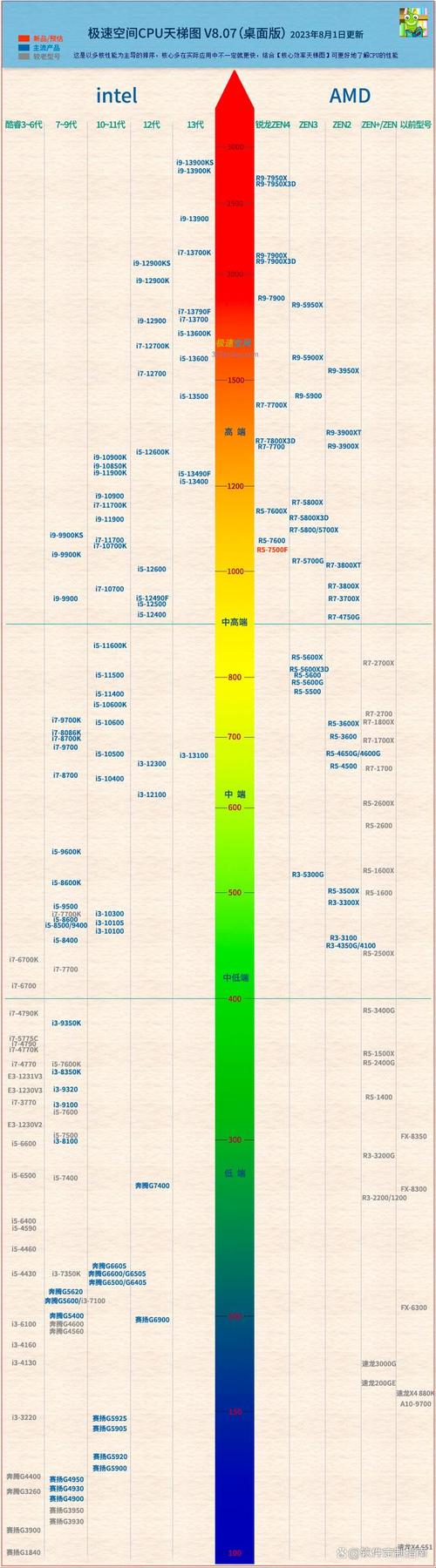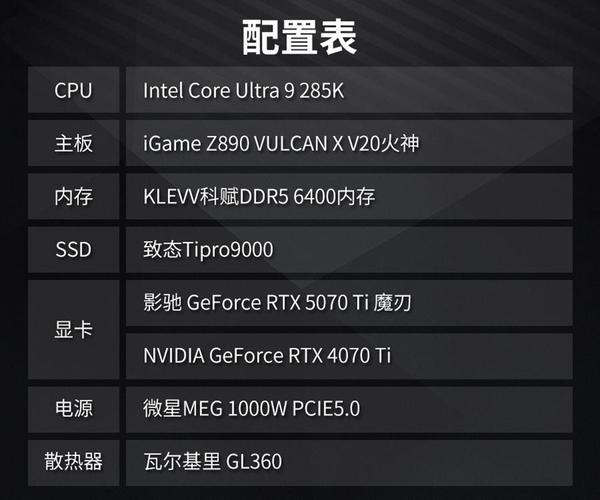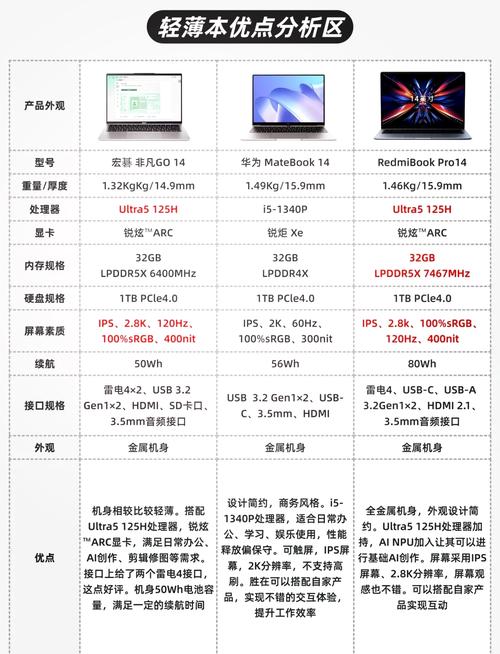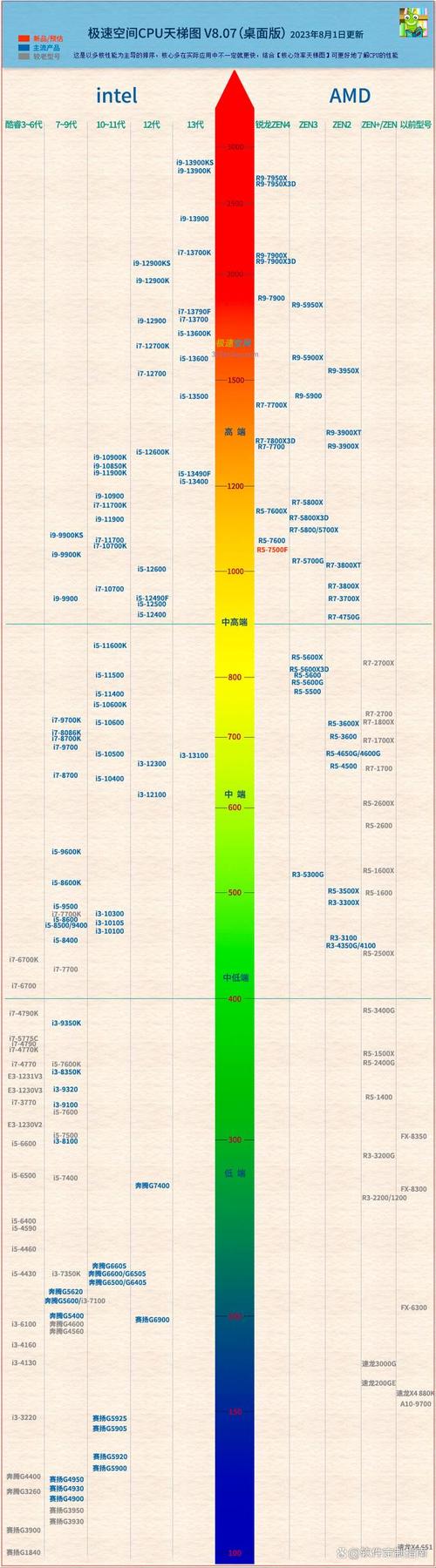GTX1050Ti的双屏设置,为用户带来了更广阔的视野和更加丰富的多任务体验。无论是处理日常办公事务、欣赏电影,还是投入游戏世界,都能充分展现其出色的性能。接下来,我们将对这一配置的各个组成部分进行详细介绍。
显卡介绍

英伟达生产的GTX1050Ti显卡定位为中低端,采用帕斯卡架构。该显卡拥有768个CUDA核心和4GB的GDDR5显存。在1080P分辨率下,它能流畅运行多数主流游戏。而且,它的功耗和发热量都不高,通常无需额外供电,对普通用户非常友好。其图形处理能力完全能够满足双屏显示的图形需求,因此,它成为了搭建双屏操作桌面的优选方案。
双屏优势

配备GTX1050Ti显卡,双屏显示效果十分出色。工作时,一个屏幕用于文件编辑,另一个则用于查阅资料、浏览网页或使用通讯工具,这样的设计大大提高了工作效率。而在游戏时,双屏能带来更强烈的视觉体验,对于支持宽屏显示的游戏,还能拓展视野范围。在娱乐休闲时刻,人们一边观看影片,一边在另一块屏幕上回复消息或是浏览社交平台,如此便能轻松享受到多任务娱乐的乐趣。
设置方法

将GTX1050Ti显卡配置为双屏显示操作简便。首先,要将两台显示器通过HDMI、DVI或VGA接口分别连接至显卡的对应接口。接着,开启电脑,系统便会自动识别出显示器。随后,在桌面空白区域点击鼠标右键,选择“显示设置”,在多显示器选项中挑选合适的显示模式,例如扩展模式或是镜像模式。最后,根据提示调整显示器的摆放位置和分辨率,设置就完成了。
游戏支持度

GTX1050Ti虽不是最顶尖的显卡,但在双屏模式下却能顺畅运行众多热门游戏。比如,《英雄联盟》还有《Dota2》这类网络游戏,在1080P分辨率的双屏设置中,画面依然流畅,体验感不错。至于单机游戏,只要稍作调整特效选项,也能展现出令人满意的画面效果。当然,对于追求显卡强大性能的3A级别大型游戏来说,双屏操作可能会带来一些困难,然而,只要我们合理调整相关设置,依旧能够获得优质的游玩感受。
性能表现

在使用GTX1050Ti显卡的情况下,双屏操作办公软件和上网浏览时,性能相当不错,响应速度迅速,多任务处理轻松自如。观看高清视频,画面既清晰又流畅。然而,若要运行大型且复杂的程序,或者同时开启多个游戏,可能会有轻微的卡顿出现。这种情况之所以出现,是因为双屏显示会加大显卡在图形处理方面的负担;所以,在那些对性能要求较高的场景下,其表现多少会受到一定程度的限制。
常见问题及解决
在使用GTX1050Ti双屏的过程中,可能会遇到一些困扰,比如显示器无法被识别。此时,您可以检查连接线是否插得牢固,接口是否存在松动。如果遇到画面闪烁或颜色异常的情况,可能是因为显卡驱动程序出现了问题。通常情况下,升级到最新版本的驱动程序可以解决这一问题。至于双屏显示模式的切换问题,您可以在显卡控制面板中进行相应的调整。遇到问题时不要慌张,多尝试排查,问题一般都能解决。
使用GTX1050Ti的双屏功能,你是否遇到过一些令人好奇的情况?不妨在评论区和大家分享一下你的体验。如果你觉得这篇文章对你有所启发,别忘了点赞和将它分享出去。